Para enviar los movimientos de los artículos de nuestro almacén a SILICIE tenemos que configurar varios campos en la ficha de cada artículo.
Entramos en la ficha de cada artículo de granel, envasado o materia prima y pulsamos en el botón de la copa.
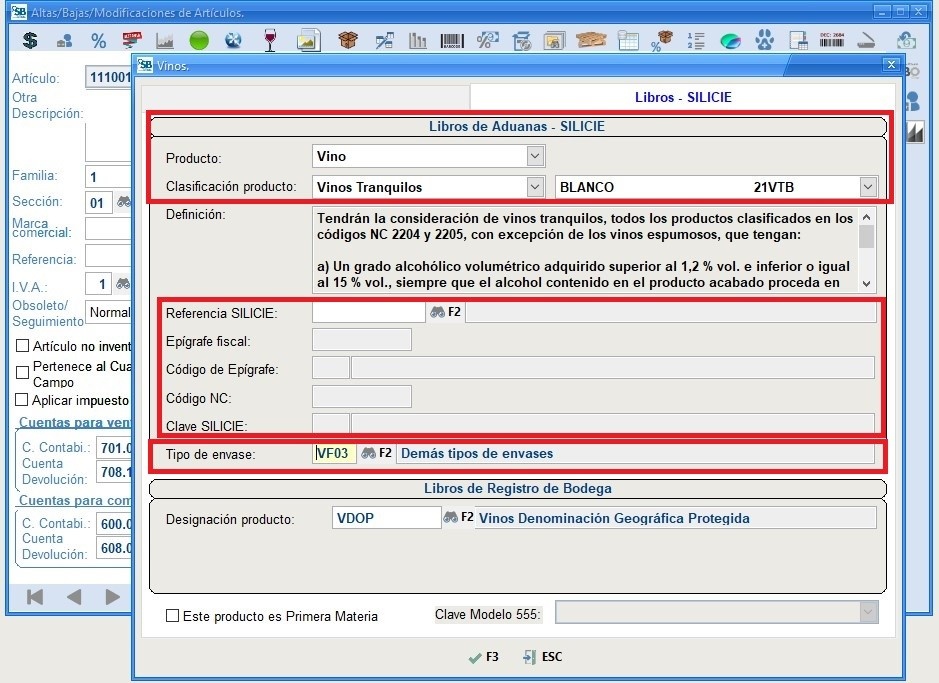
Ventana Vinos
En la pestaña "Libros – SILICIE" configuramos los siguientes campos:
•Producto:
Escogemos si el artículo es un Vino, Mosto, Vinagre o una materia prima para procesos de elaboración.
•Clasificación producto:
Si es un vino a granel o envasado, indicaremos si es un Vino tranquilo, Vino espumoso, Bebida fermentada tranquila, Bebida fermentada espumosa o un Producto intermedio. También rellenaremos el segundo desplegable dependiendo del tipo que hayamos escogido en el primer desplegable.
•Referencia SILICIE:
| En este campo introduciremos la referencia de artículo que se envía al SILICIE. Hay una opción en el menú Vinos -> SILICIE -> Asignación de referencias a Artículos con la que podemos crear y asignar referencias de forma masiva (esta opción se explica más adelante). |
•Tipo de envase:
Introduciremos el código de tipo de envase en los artículos de envasados. Si pulsamos F2 se muestra una lista con los códigos facilitados por la AEAT.
Asignación de referencias SILICIE a los artículos
En los movimientos que se envían al SILICIE utilizaremos unas referencias de artículo que vamos a crear en lugar de los códigos de artículo de nuestro almacén. Cada referencia agrupa a varios artículos que tienen el mismo código NC, clave de producto SILICIE, código de epígrafe y epígrafe fiscal.
Para asignar las referencias entramos en el menú Vinos -> SILICIE -> Asignación de referencias.
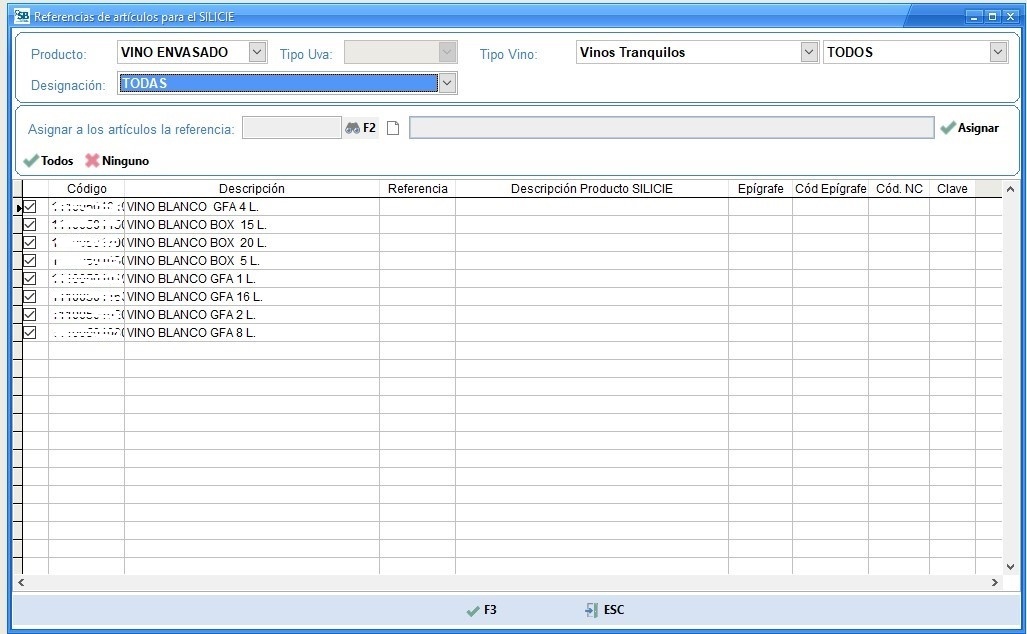
Referencias de artículos para el SILICIE
Filtramos los artículos a los que vamos a asignar una misma referencia usando los desplegables que hay arriba, en el formulario. Podemos afinar el filtrado marcando o desmarcando las casillas de la primera columna. También podemos asignar referencias diferentes a los vinos de cada DO/IGP filtrando con el combo designación.
Para crear una referencia nueva y asignársela a los artículos filtrados, pulsamos el botón ![]() y rellenamos todos los campos en el formulario que aparece a continuación.
y rellenamos todos los campos en el formulario que aparece a continuación.
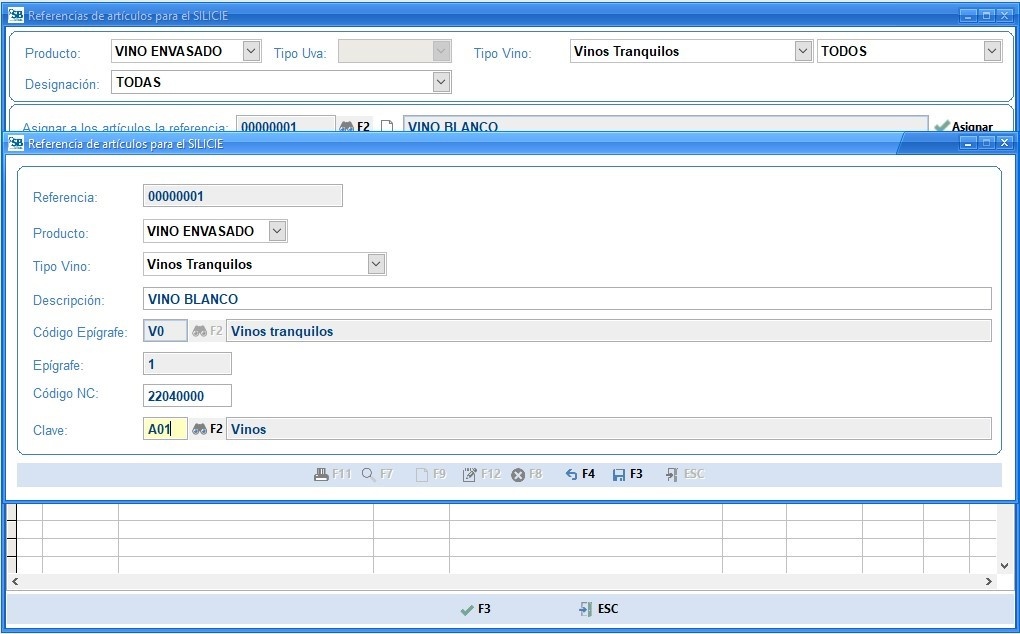
Referencia de artículos para el SILICIE
Por defecto, se asigna una referencia numérica que se genera automáticamente, pero se puede configurar para que el usuario asigne la referencia que desee.
Después pulsamos F3.
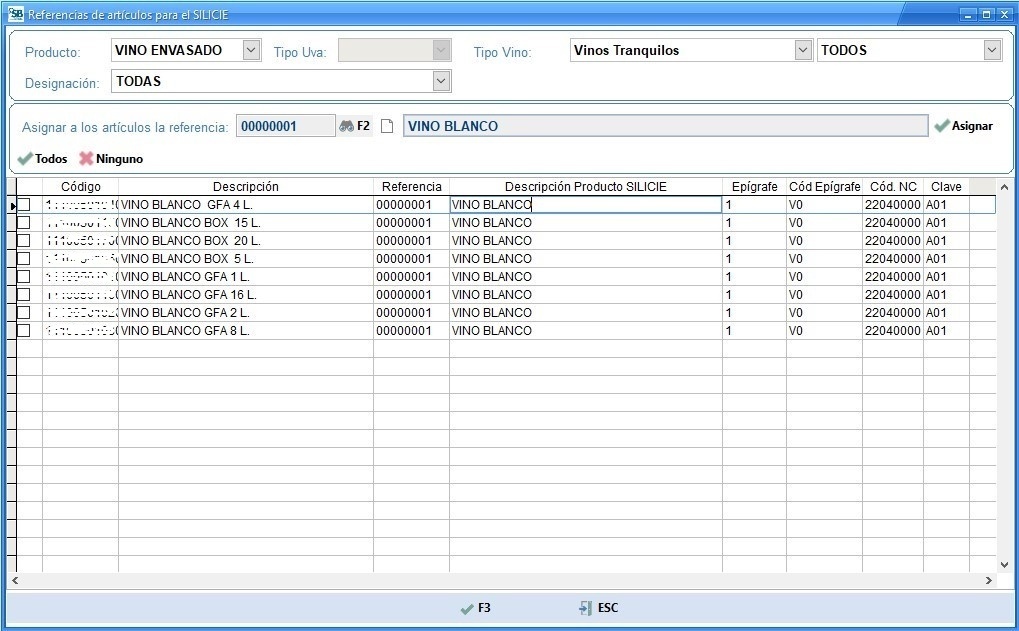
Botón Asignar en ventana Referencias de artículos para SILICIE
Volvemos al formulario inicial y pulsamos el botón Asignar.
Para asignar una referencia que hayamos creado previamente pulsamos F2 y después Asignar.
Configuración de los procesos de elaboración
Tenemos que rellenar el campo "Tipo Operación Silicie" en cada configuración de procesos de elaboración. Si pulsamos F2 se muestra una lista con los códigos facilitados por la AEAT.
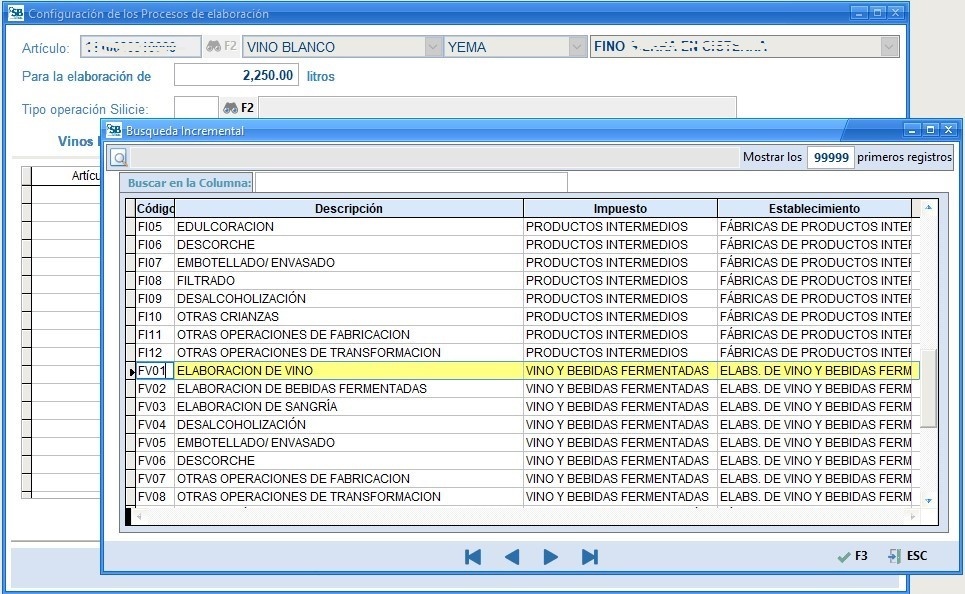
Tipo operación Silicie